本教程介绍如何将容器化 Web 应用部署到 Google Kubernetes Engine (GKE) Autopilot 集群,并在后端使用 Google Spanner 数据库来存储数据。示例应用用来管理一个游戏玩家表。您可以通过应用的图形界面 (GUI) 添加和删除玩家。
Spanner 是一款在全球范围分布的全代管式关系型数据库服务,可横向扩容,提供 ACID 事务和 SQL 语义,且不会影响性能和高可用性。
在阅读本页面内容之前,请确保您熟悉 Kubernetes。
为何选择 GKE 和 Spanner
作为开发者,您可能不希望花时间来确定应用所需的存储空间和计算资源数量,也不想在需求波动期间预测 RAM 和 CPU 使用率,亦不愿成天担心应用在遇到峰值负载时发生故障。
通过将 GKE Autopilot 作为一项全代管式 Kubernetes 服务来使用,将 Spanner 作为一项全代管式数据库服务来使用,您可以在稳定的基础架构上更快地开发和部署应用,简化资源配置和管理过程。GKE Autopilot 会根据运行时的要求在集群中添加或移除节点,以合理配置和扩缩用于托管应用的基础架构。同样,在存储空间或计算要求发生变化时,Spanner 亦能够以最小的人工干预进行动态扩缩。
例如,假设您将发布下一款重磅游戏,并且预计该游戏会迅速成为热门游戏,因此在发布周便会吸引大量网络流量。Spanner 通过即时增加、减少或重新分配计算资源,帮助您应对激增的吞吐量,同时还可利用 GKE Autopilot 最大限度地提高应用可用性。
配置 Spanner
如需配置 Spanner,您需要创建一个 Spanner 实例和一个 Spanner 数据库。
创建 Spanner 实例
Spanner 实例可用于分配在其中创建的 Spanner 数据库所使用的资源。
创建一个名为 hello-instance 的 Spanner 实例,并为该实例设置单区域配置和 100 处理单元的计算容量。
gcloud spanner instances create hello-instance \
--config=regional-COMPUTE_REGION \
--description="Spanner sample instance" \
--processing-units=100
在本教程中,将 COMPUTE_REGION 替换为 us-west1。
创建 Spanner 数据库
Spanner 数据库包含表、视图和索引。数据库会从其父实例继承属性,例如其配置(单区域或多区域)、可用计算容量和存储空间。
使用 GoogleSQL 方言,创建一个名为 hello-database 的 Spanner 数据库,其中包含名为 Players 的表。在 Cloud Shell 中运行以下查询:
gcloud spanner databases create hello-database \
--instance=hello-instance \
--database-dialect=GOOGLE_STANDARD_SQL \
--ddl="CREATE TABLE Players (
PlayerUuid STRING(36) NOT NULL,
FirstName STRING(1024),
LastName STRING(1024),
BirthDate DATE) PRIMARY KEY(PlayerUuid)"
创建 GKE Autopilot 集群
配置 Spanner 后,创建一个 Autopilot 集群并使用适用于 GKE 的工作负载身份联合以安全且易于管理的方式访问您的数据库。
创建一个名为 hello-cluster 的 Autopilot 集群。默认情况下,Autopilot 集群会启用适用于 GKE 的工作负载身份联合。
gcloud container clusters create-auto CLUSTER_NAME \
--location=CONTROL_PLANE_LOCATION
替换以下内容:
CLUSTER_NAME:hello-clusterCONTROL_PLANE_LOCATION:集群控制平面的 Compute Engine 区域。在本教程中,请使用您在其中创建 Spanner 实例的区域,即us-west1。建议您在同一区域中创建 Spanner 实例和 GKE Autopilot 集群,以减少延迟时间。
创建集群最多可能需要 8-10 分钟。
输出类似于以下内容:
NAME: hello-cluster LOCATION: us-west1 MASTER_VERSION: 1.26.5-gke.1200 MASTER_IP: 192.0.2.1 MACHINE_TYPE: e2-medium NODE_VERSION: 1.26.5-gke.1200 NUM_NODES: 3 STATUS: RUNNING
配置集群以使用适用于 GKE 的工作负载身份联合
在部署应用之前,配置您的集群以使用 Workload Identity Federation for GKE 向 Google Cloud 进行身份验证。
获取凭据以访问集群:
gcloud container clusters get-credentials CLUSTER_NAME \ --location=CONTROL_PLANE_LOCATION请替换以下内容:
CLUSTER_NAME:hello-clusterCONTROL_PLANE_LOCATION:us-west1
这会使用相应的凭据和端点信息更新
kubeconfig文件,以将kubectl指向您的集群。创建用于 Kubernetes 服务账号的命名空间。您还可以使用默认命名空间或任何现有命名空间。
kubectl create namespace NAMESPACE将
NAMESPACE替换为您要创建的新命名空间的名称,即hello-namespace。为您的应用创建 Kubernetes 服务账号:
kubectl create serviceaccount KSA_NAME \ --namespace NAMESPACE请替换以下内容:
KSA_NAME:ksa-helloapp,即您要创建的新 Kubernetes 服务账号的名称。NAMESPACE:hello-namespace
为您的应用创建 IAM 服务账号:
gcloud iam service-accounts create GSA_NAME \ --project=GSA_PROJECT请替换以下内容:
GSA_NAME:gsa-helloapp,即您要创建的新 IAM 服务账号的名称。GSA_PROJECT:您的 Google Cloud项目 ID。在本教程中,您将在要部署示例应用的 Google Cloud 项目中创建 IAM 服务账号。因此,您的GSA_PROJECT和Google CloudPROJECT_ID是相同的。
为您的 IAM 服务账号添加 IAM 政策绑定,以便对 Spanner 执行读写操作:
gcloud projects add-iam-policy-binding PROJECT_ID \ --member "serviceAccount:GSA_NAME@PROJECT_ID.iam.gserviceaccount.com" \ --role "roles/spanner.admin"替换以下内容:
PROJECT_ID:您的 Google Cloud 项目 IDGSA_NAME:gsa-helloapp
示例:
gcloud projects add-iam-policy-binding my-gcp-project \ --member "serviceAccount:gsa-helloapp@my-gcp-project.iam.gserviceaccount.com" \ --role "roles/spanner.admin"
通过在两个服务账号之间添加 IAM 政策绑定,允许 Kubernetes 服务账号模拟 IAM 服务账号。此绑定允许 Kubernertes 服务账号充当 IAM 服务账号,以便 Kubernetes 服务账号可以对 Spanner 执行读写操作。
gcloud iam service-accounts add-iam-policy-binding GSA_NAME@GSA_PROJECT.iam.gserviceaccount.com \ --role roles/iam.workloadIdentityUser \ --member "serviceAccount:PROJECT_ID.svc.id.goog[NAMESPACE/KSA_NAME]"请替换以下内容:
GSA_NAME:gsa-helloappGSA_PROJECT:您的 Google Cloud 项目 IDPROJECT_ID:您的 Google Cloud 项目 IDNAMESPACE:hello-namespaceKSA_NAME:ksa-helloapp
示例:
gcloud iam service-accounts add-iam-policy-binding gsa-helloapp@my-gcp-project.iam.gserviceaccount.com \ --role roles/iam.workloadIdentityUser \ --member "serviceAccount:my-gcp-project.svc.id.goog[hello-namespace/ksa-helloapp]"
使用 IAM 服务账号的电子邮件地址为 Kubernetes 服务账号添加注解。这样,您的示例应用便知道要用于访问 Google Cloud 服务的服务账号。因此,在应用要使用任何标准 Google API 客户端库访问 Google Cloud 服务时,便会使用该 IAM 服务账号。
kubectl annotate serviceaccount KSA_NAME \ --namespace NAMESPACE \ iam.gke.io/gcp-service-account=GSA_NAME@GSA_PROJECT.iam.gserviceaccount.com替换以下内容:
KSA_NAME:ksa-helloappNAMESPACE:hello-namespaceGSA_NAME:gsa-helloappGSA_PROJECT:您的 Google Cloud 项目 ID
示例:
kubectl annotate serviceaccount ksa-helloapp \ --namespace hello-namespace \ iam.gke.io/gcp-service-account=gsa-helloapp@my-gcp-project.iam.gserviceaccount.com
将示例应用部署到集群
现在,您已为 GKE 和 Spanner 设置了必要的服务和身份验证,接下来便可以部署示例应用 hello-app-cloud-spanner。
将示例应用从 GitHub 代码库克隆到 Cloud Shell:
git clone https://github.com/GoogleCloudPlatform/kubernetes-engine-samples.git通过点击终端窗口工具栏上的
 打开编辑器,启动 Cloud Shell Editor。
打开编辑器,启动 Cloud Shell Editor。如需了解详情,请参阅 Cloud Shell Editor 界面概览。
打开 Cloud Shell Editor 的探索器窗格,然后浏览到
kubernetes-engine-samples/databases/hello-app-cloud-spanner/k8s目录。打开
deployment.yaml文件,将<KSA_NAME>替换为 Kubernetes 服务账号的名称ksa-helloapp,以更新serviceAccountName字段。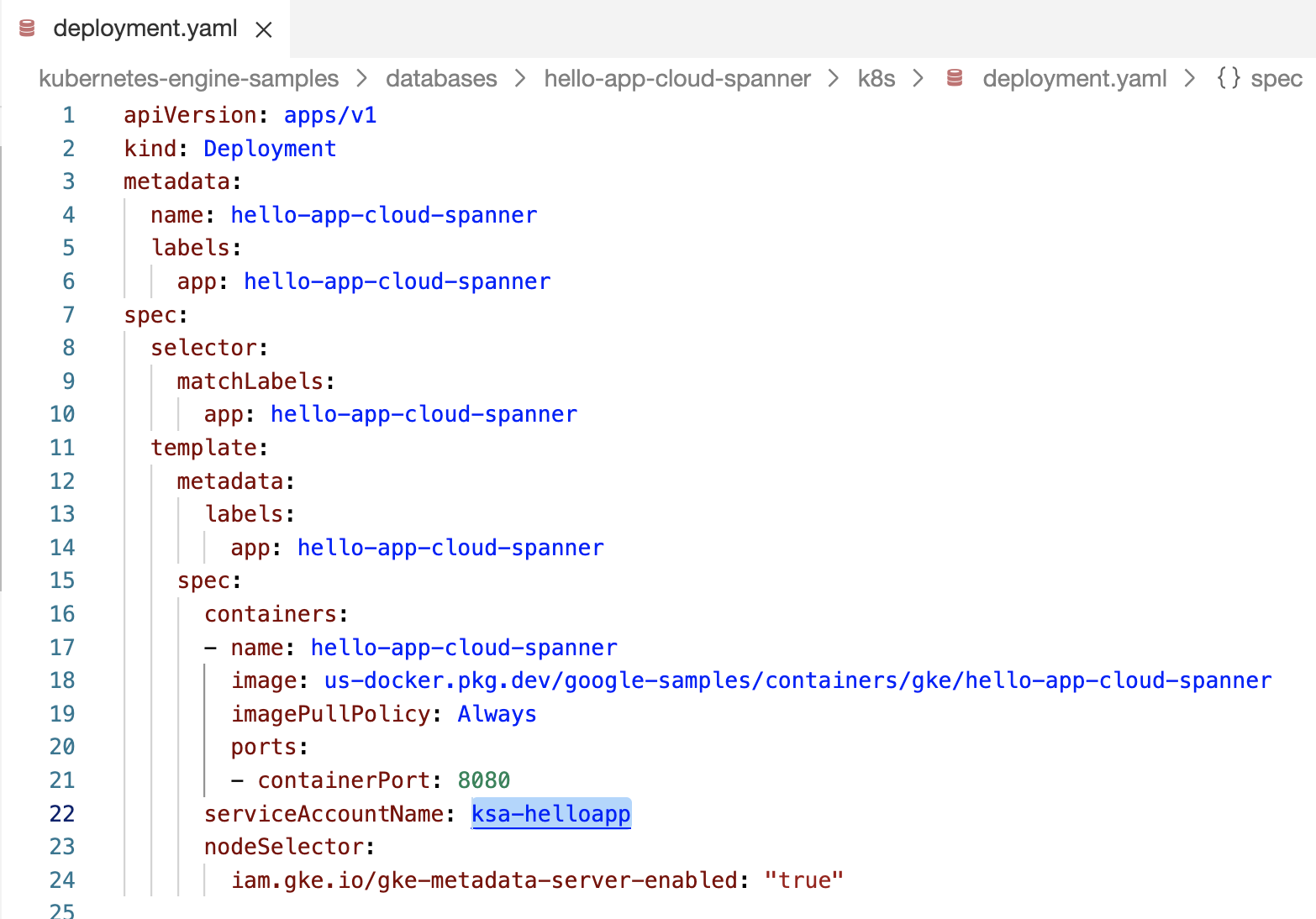
图 1:在部署文件中更新 Kubernetes 服务账号名称。 关闭 Cloud Shell Editor,然后返回到 Cloud Shell 终端。
在 Cloud Shell 终端中,导航到
hello-app-cloud-spanner目录:cd kubernetes-engine-samples/databases/hello-app-cloud-spanner部署应用:
kubectl apply -f k8s/deployment.yaml -n=NAMESPACE将
NAMESPACE替换为hello-namespace。等待应用部署完毕,即
STATUS显示为Running:kubectl get pods -n=NAMESPACE --watch将
NAMESPACE替换为hello-namespace。输出类似于以下内容:
NAME READY STATUS RESTARTS AGE hello-app-cloud-spanner-765c9b8779-lfcrc 0/1 ContainerCreating 0 87s hello-app-cloud-spanner-765c9b8779-lfcrc 1/1 Running 0 3m15s按键盘上的 Ctrl+C 返回命令提示符,以便运行更多命令。
将示例应用公开发布到互联网
如需在集群外部公开 Kubernetes Service,请创建 LoadBalancer 类型的 Service。此类型的 Service 会为可通过互联网访问的 Pod 生成外部负载均衡器 IP 地址。
部署负载均衡器:
kubectl apply -f k8s/service.yaml -n=NAMESPACE将
NAMESPACE替换为hello-namespace。监视要分配的外部 IP 地址:
kubectl get service -n=NAMESPACE --watch将
NAMESPACE替换为hello-namespace。分配完成后,复制
EXTERNAL-IP(例如203.0.113.0)并在浏览器中将其打开。此时会打开一个网页界面,可在该界面显示和管理玩家数据库。您可以使用应用 GUI 创建或删除玩家记录,这些记录保存在 Spanner 数据库中。
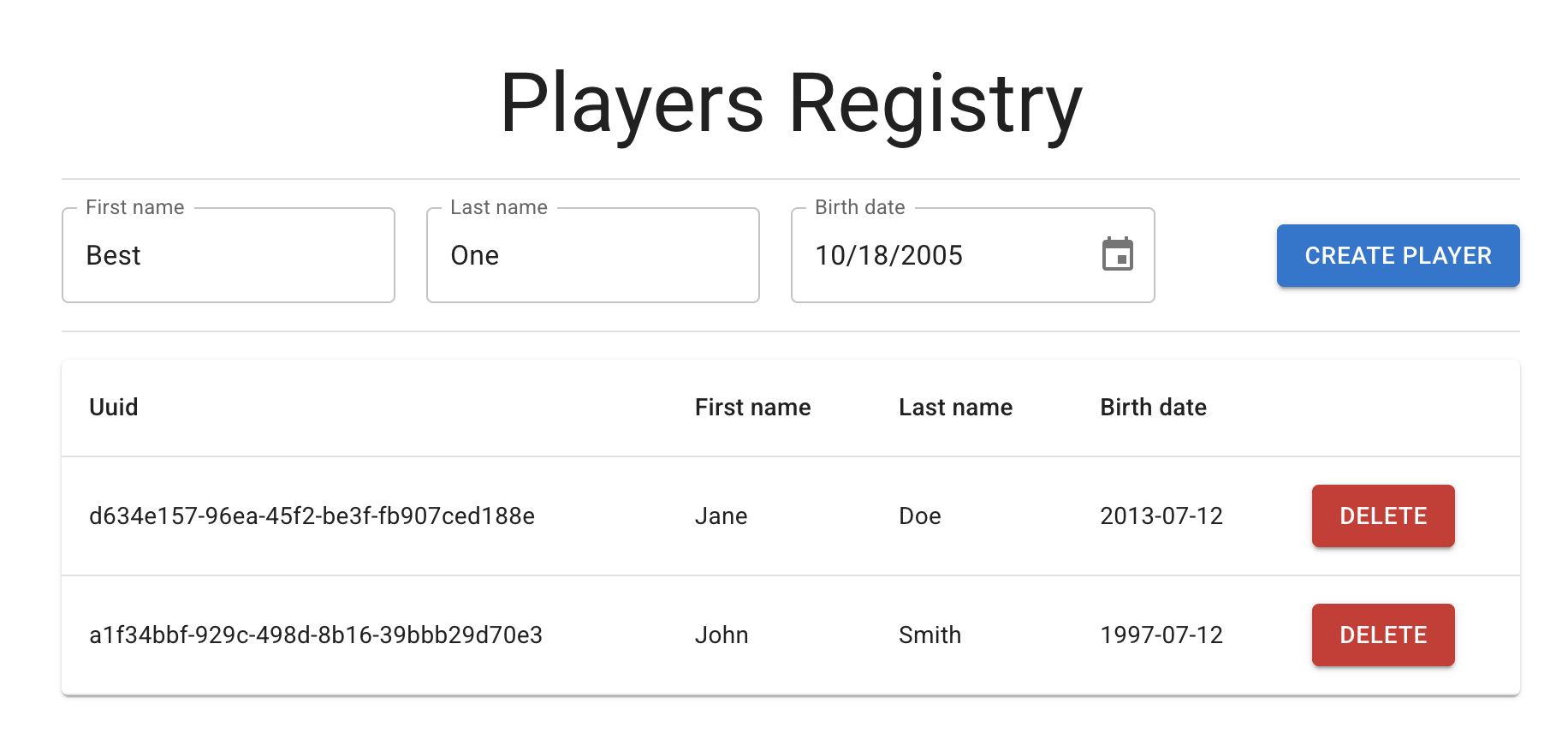
图 2. 在注册表中创建或删除玩家。 运行以下查询以验证 Spanner 数据库是否已用您的条目进行更新:
gcloud spanner databases execute-sql hello-database \ --instance=hello-instance \ --sql="SELECT * FROM Players LIMIT 10"输出类似于以下内容:
PlayerUuid: a1f34bbf-929c-498d-8b16-39bbb29d70e3 FirstName: John LastName: Smith BirthDate: 1997-07-12 PlayerUuid: d634e157-96ea-45f2-be3f-fb907ced188e FirstName: Jane LastName: Doe BirthDate: 2013-07-12

